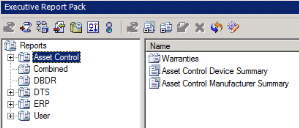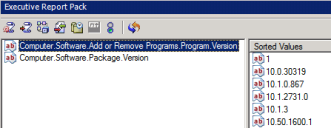Пакет отчетов (Executive Reports Pack)
Пакет отчетов ERP (Executive Report Pack) — это аналитическая утилита приложения Data Analytics для Ivanti Management Suite, которая содержит полезные, экономящие время функции отчетности, такие как запланированная публикация и организация отчетов.
Пакет отчетов ERP предлагает вам исчерпывающий контроль над вашими запросами в системе Management Suite, позволяя их редактирование с помощью SQL для создания отчетов, содержащих наиболее значимые данные. Вместе с Пакетом отчетов устанавливается ряд уже определенных и готовых к выполнению отчетов.
Пакет отчетов предлагает следующие функции, которые можно использовать для существующих отчетов в системе Management Suite:
Совершенствование отчетов
- Совершенствуйте свои отчеты о программных и аппаратных средствах с помощью функции включения и исключения информации.
- Выбирайте названия программного обеспечения и поставщиков без составления сложных запросов.
- Просто игнорируйте ненужные значения данных.
- Назовите и используйте наиболее часто используемые отчеты.
Организация отчетов
- Организуйте свои отчеты, назначая их для конкретных подразделений в вашей организации. Конечные пользователи могут выбрать любой отчет или запрос только для своего подразделения. Менеджеры различных уровней могут использовать в своих отчетах только соответствующий их уровню вид отображения данных.
Публикация отчетов
- Публикуйте ваши отчеты на регулярной основе сразу после их улучшения и организации с помощью функции запланированной рассылки по электронной почте.
Вид "Пакет отчетов"
Когда вы открываете приложение создания пакета отчетов (Executive Report Pack), в нижней части консоли Management Suite появляется специальная панель. На этой панели содержится три структуры и ряд значков инструментов.
Для использования вида Пакета отчетов нажмите один шести основных значков на инструментальной панели (находится на правой стороне панели; ее описание представлено далее) для открытия новых панелей, которые относятся к связанным с ними значкам. Эти шесть значков неизменны и выступают в качестве проводников к функциям Пакета отчетов.
Значки с левой стороны панели могут изменяться после того, как вы выберете один из шести основных значков ("родительские"). Описание другие значков представлено в последующих разделах в соответствии с их связью с родительскими значками.
Шесть основных значков на инструментальной панели:
- Выполнить отчеты (Run reports): Используется для выполнения, создания и редактирования отчетов в Пакете отчетов ERP.
- Управлять отчетами (Manage reports): Используется для отображения всех сохраненных и запланированных отчетов Пакета отчетов из одного веб-местоположения (называется хранилищем отчетов), а также для планирования выполнения и изменения отчетов.
- Организации (Organizations): Используется для организации данных отчетов с помощью организационной структуры, созданной в Пакете отчетов, импортированных данных источника LDAP или с помощью обоих этих ресурсов.
- Списки включения и исключения (Include/exclude lists): Используется для настройки отчетов с добавлением или удалением атрибутов базы данных, которые формируют включаемую в отчет информацию.
- Мониторинг задач (Monitor tasks): Используется для настройки параметров отправки отчетов по электронной почте для отдельных лиц или подразделений в вашей организации.
- Сортировка (Power sort): Используется для настройки сортировки данных в отчетах.
Еще один неизменяемый значок на инструментальной панели:
- Включить обработку в реальном времени (Enable real-time processing): Используется для включения или выключения обработки в режиме реального времени. Вы должны включить этот параметр.
Приступая к работе
Для использования Пакета отчетов ERP вашей первой задачей будет конфигурация глобальных настроек отчетности. После выполнения конфигурации этих настроек вы сможете выполнять существующие отчеты, создавать собственные отчеты и формировать их регулярно по расписанию.
Для дальнейшей настройки отчетов вы также можете создавать организационные структуры, настраивать списки включений/исключений и сортировать данные отчетов.
Глобальные настройки отчетов
Вы можете сконфигурировать глобальные параметры для создания отчетов из нескольких серверов, отправки отчетов по электронной почте, отслеживания запланированных задач и истории исправлений.
Вы можете настроить Пакет отчетов для одновременного выполнения отчетов для нескольких баз данных, избежав создания базы данных объединения для сбора данных из более чем одной базы данных для одного отчета. В настоящее время эта возможность поддерживается только в том случае, если все используемые базы данных — это Microsoft SQL Server.
Для использования отчетности для нескольких главных серверов вы должны выполнить две процедуры. Во-первых, сконфигурируйте сервер на SQL Server, который будет связан с главным сервером, используемым в качестве основного.
Во-вторых, сконфигурируйте Пакет отчетов ERP для создания отчетности для нескольких баз данных.
- На инструментальной панели нажмите значок Выполнить отчеты (Run reports).
- На инструментальной панели нажмите значок Настройки (Settings).
- На вкладке Несколько главных серверов (Multiple cores) нажмите кнопку Добавить (Add).
- Введите имя в поле Главный сервер (Core server), который связан с удаленной базой данных.
- Введите имя Сервер базы данных (Database server) для удаленной базы данных (в большинстве случаев эти настройки должны быть подобны уже введенным вами ранее).
- Введите Имя базы данных (Database name) для удаленной базы данных.
- Введите Пользователь базы данных (Database user) для удаленной базы данных.
- Введите Пароль базы данных (Database password) для удаленной базы данных.
- Введите Владелец таблиц (Tables owner) для владельца таблиц базы данных (обычно это — dbo).
- Введите уже созданное в первой процедуре Имя связи (Link name).
- Нажмите кнопку OK.
Для отчетов, поддерживающих несколько главных серверов, в заголовке отчета отобразится новый параметр Включить несколько главных серверов (Enable Multiple Cores), в котором вы можете выбрать другие главные серверы для составления отчетности. Данные из нескольких баз данных будут объединены в общих результатах.
Если вы используте в отчетах списки включения или исключения, вам не нужно дублировать эту информацию для удаленных главных серверов. Списки после конфигурации используются на основном главном сервере.
Для отправки сообщений электронной почты с помощью Пакета отчетов ERP вы должны иметь доступ к шлюзу SMTP, через который веб-сервером должна осуществляться отправка почты.
После конфигурации этих настроек вы можете запланировать отправку по электронной посте отчетов через определенные интервалы времени.
- На инструментальной панели нажмите значок Выполнить отчеты (Run reports).
- На инструментальной панели нажмите значок Настройки (Settings).
- В диалоге Настройки отчетов (Report Settings) нажмите вкладку Настройки эл. почты (Email settings).
- Заполните адрес в поле С адреса (From address), который будет отображаться в сообщениях электронной почты.
- Введите имя в поле Сервер SMTP (SMTP server) или его адрес, а также информацию для входа.
- Введите любую другую информацию и нажмите кнопку OK.
Служба приемника задач отслеживает запланированные задачи и историю исправлений, записывая данные в таблицах базы данных инвентаризации.
Мы рекомендуем включить эту службу только в случае, когда используются отчеты об исправлениях. Работа этой службы может значительно увеличить размер вашей базы данных и оказать воздействие на производительность.
- На инструментальной панели нажмите значок Выполнить отчеты (Run reports).
- На инструментальной панели нажмите значок Настройки (Settings).
- В диалоге Настройки отчетов (Report Settings) нажмите вкладку Служба задач (Task service).
- В раскрывающемся списке выберите Да (Yes) или Нет (No) для включения или отключения службы.
Выполнение, создание и планирование отчетов
Пакет отчетов ERP по умолчанию устанавливается в системе с рядом отчетов. Для отображения этих отчетов, создания новых или редактирования глобальных настроек отчетов на инструментальной панели нажмите значок Выполнить отчеты (Run reports).
В списке дерева для элемента Отчеты (Reports) отображаются папки, содержащие ряд предопределенных отчетов:
- Управление активами (Asset Control): Это отчеты, отображающие данные для устройств, которые в настоящее время присутствуют в базе данных Asset Control.
- Комбинированные (Combined): Это отчеты, отображающие данные для устройств в базе данных Asset Control и базе данных инвентаризации системы Management Suite.
- DBDR: Это отчеты, отображающие действия Доктора баз данных (Database Doctor).
- DTS: Это отчеты, отображающие данные, полученные с помощью правил служб преобразования данных.
- ERP: Это отчеты, отображающие данные, полученные Пакетом отчетов ERP из записей устройств в базе данных инвентаризации.
- Пользователь (User): Это отчеты, создаваемые пользователем автоматически в данной папке.
После того, как вы нажмете значок Выполнить отчеты (Run reports) на инструментальной панели, будут отображены следующие значки слева:
- Выполнить (Run): Выполняет выбранный отчет.
- Создать отчет (Create report): Открывает диалог, в котором начинается процесс создания отчета.
- Создать группу (Create group): Создает папку группы отчета в папке Пользователь (User), где вы можете хранить и организовывать созданные отчеты. Все, созданные пользователем отчеты, должны находиться в папке Пользователь (User).
- Изменить отчет (Edit report): Позволяет вам редактировать созданный пользователем отчет. Отчеты, которые были установлены с приложением Пакета отчетов ERP, защищены от изменения. Все, созданные пользователем отчеты, хранятся в папке Пользователь (User).
- Удалить (Delete): Позволяет вам удалить созданный пользователем отчет. Отчеты, которые были установлены с приложением Пакета отчетов ERP, защищены от удаления. Все, созданные пользователем отчеты, хранятся в папке Пользователь (User).
- Обновить (Refresh): Обновляет отображенный список.
- Настройки (Settings): Открывает диалог для настройки параметров отчета, которые связаны с использованием нескольких главных серверов, настройкой электронной почты и включением/отключением службы, которая отслеживает запланированные задачи и историю исправлений.
Выполнение отчетов
Для выполнения отчета: после нажатия значка Выполнить отчеты (Run reports) разверните папки в списке дерева и дважды нажмите отчет, который необходимо выполнить. Отобразится веб-страница с параметрами отчетности, которые вы можете выбрать перед выполнением отчета. Нажмите кнопку Выполнить отчет (Run report) для выполнения отчета с выбранными параметрами.
На этой же странице вы можете сохранить отчет или запланировать его выполнение в качестве задачи.
После открытия отчета вы обнаружите ряд параметров, которые могут быть применены для упрощения использования. Некоторые из этих отображенных параметров нужно будет установить впервые.
- Показать компьютеры (Show computers): Открывает столбец отчета с информацией об устройствах. Этот параметр зависит от данных отчета.
- Использовать организации (Enable organizations): Позволяет вам выбирать сконфигурированные структуры организаций. Для получения дополнительной информации см. раздел Иерархическая организация данных отчетов.
- Использовать включение/исключение (Enable include/exclude): Позволяет вам выбирать сконфигурированные параметры включения/исключения. Для получения дополнительной информации см. раздел Настройка данных отчетов со списками включений/исключений.
- Использовать нескольких главных серверов (Enable multiple cores): Позволяет вам получать данные отчетов из любых, отображенных в списке главных серверов. Для получения дополнительной информации см. выше раздел "Настройка отчетности для нескольких главных серверов".
- Даты (Dates): Некоторые отчеты имеют возможность фильтрации данных по датам.
- Диаграммы (Graphs): Некоторые отчеты содержат связанные с ними диаграммы.
Параметры форматирования (Formatting options):
- Показывать только итоги (Show totals only): Отображает стандартные столбцы с итоговыми данными. Этот параметр используется по умолчанию.
- Показать все поля в таблице (Show all fields in grid): Отображает представление в виде таблицы, в которой вы можете сортировать и фильтровать данные.
Вы можете отобразить все сохраненные или запланированных отчеты с одной веб-страницы, которая называется Хранилище отчетов (Report Store). Для отображения отчета на этой странице вы должны сначала выполнить отчет, а затем сохранить и/или запланировать его выполнение.
Для открытия хранилища отчетов пользователь должен быть членом группы системы Ivanti Management Suite. . Иначе, вы может дать пользователю право чтения в папке \remote\report. Действительные файлы отчетов хранятся в каталоге \remote\report\files.
- На инструментальной панели нажмите значок Управлять отчетами (Manage reports).
- На инструментальной панели нажмите кнопку Хранилище отчетов (Report store).
- Нажмите папку Все отчеты (All Reports) для выбора отчетов.
Вы также можете открыть хранилище отчетов непосредственно с помощью ярлыка в начальном меню Ivanti или с помощью URL-адреса в браузере:
http://<веб-сервер>/remote/report/MP_RLDefault.aspx
Создание новых отчетов
Вы можете использовать Пакет отчетов ERP для создания нового отчета "с нуля", создания отчета с использованием существующего отчета или импортировать его данные из запроса. Существует четыре типа отчетов:
- Простой текст (Simple text): Содержит всю информацию в строках и столбцах так, как оформляется большинство отчетов. Простой текст позволяет использовать в отчете дополнительные параметры, например, организации.
- Диаграмма (Graph): Отображает в отчете диаграмму для различных элементов. Вы можете затем развернуть информацию для каждого значения диаграммы.
- Сводка (Summary): Отображает информацию об одном устройстве. Сводка часто может быть открыта из контекстного меню (нажатие правой кнопкой мыши) для объекта устройства.
- Запрос/итоги (Query/Totals): Использует запросы и операции системы Management Suite в ячейках для создания таблиц отчета, которые содержат итоговые и вычисленные данные.
Все, созданные пользователем отчеты, хранятся в папке Пользователь (User). Вы может изменить отчет, выбрав его и нажав правой кнопкой мыши Правка (Edit). Отчеты, которые были установлены с приложением Пакета отчетов ERP, защищены от изменения.
Если необходимо, вы можете организовать новые отчеты внутри созданных пользовательских групп. Создайте новую группу, нажав значок Создать группу (Create Group) на инструментальной панели и дав группе имя. Все новые группы также отображаются в папке Пользователь (User). Для организации отчетов в группах перемещайте отчеты между группами.
- На инструментальной панели нажмите значок Выполнить отчеты (Run reports).
- На инструментальной панели нажмите кнопку Создать отчет (Create report). Отобразится диалог "Создать отчет" (Create Report).
- Для копирования из существующего отчета выберите Копировать из существующего отчета (Copy from an existing report) и выберите отчет.
- Для импорта запроса, который будет выполнять отчет, выберите Создать из существующего запроса (Create from an existing query), а затем выберите запрос. Нажмите Текстовый (Text).
- Для создания нового отчета выберите Создать новый отчет (Create a new report) и нажмите Текстовый (Text).
- Нажмите кнопку Далее (Next).
- Введите уникальное имя и описание для отчета. Если вы хотите использовать в отчете логотип компании, также введите путь к каталогу, где находится файл изображения.
- Нажмите кнопку Далее (Next).
- Выберите тип данных, которые должны присутствовать в отчете (Management Suite, Asset Control или комбинированные) и нажмите на кнопку Далее (Next).
- Нажмите кнопку Добавить (Add) для открытия браузера атрибутов.
- Выберите атрибут, который должен использоваться в отчете. (Например, выберите "Компьютер.Отображаемое имя" (Computer.Display Name)).
- Нажмите атрибут. В текстовом поле Отображаемое имя (Display name) содержится имя столбца, которое будет отображаться в отчете для этого атрибута. Кроме того, вы можете изменить отображаемое имя для придания ему более понятного смысла.
- Нажмите кнопку OK.
- Повторите эти действия для каждого добавляемого в отчет атрибута. В списке будут представлены добавленные вами атрибуты и отображаемое имя для каждого из них. Порядок списка отражает их представление слева направо, как столбцы будут следовать другом за другом в отчете. Нажмите кнопки со стрелками вверх/вниз для изменения порядка списка.
- Нажмите кнопку Далее (Next).
- Если вы хотите указать условия для отчета, нажмите кнопку Правка (Edit). Например, вам может потребоваться отразить в отчете только жесткие диски, которые являются первыми в своих системах. Это будет означать, что значение атрибута "Компьютер.Сетевые адаптеры.Сетевой адаптер.Номер" (Computer.Network Adapters.Network Adapter.Number) равно нулю.
- Для создания дополнительных условий, повторите эти действия.
- Нажмите кнопку Далее (Next).
- Если вы используете команду SQL, необходимо указать тип данных для каждого атрибута в отчете. Нажмите атрибут в списке. В раскрывающемся списке Тип (Type) выберите тип данных.
- Нажмите кнопку Далее (Next).
- Вы можете выбрать атрибуты для сортировки, которая также позволит вам отображать итоги для сортируемых столбцов. Далее в этой процедуре вы можете выбрать отображение в отчете только сортируемых столбцов или сортируемых и несортируемых столбцов. Выберите атрибуты, которые нужно сортировать, и нажмите кнопку Сортировать (Sort).
- Нажмите кнопку Далее (Next).
- Теперь вы можете выбрать несколько дополнительных параметров отчета. Для отображения итоговых значений для атрибутов, которые вы ранее выбрали для сортировки, выберите Отображать итоги рядом с сортированными атрибутами (Display totals next to sorted attributes).
- Для организаций, которые будут доступны в данном отчете, выберите Использовать организации (Enable organizations).
- Для установки атрибута, который будет использоваться для создания списков этого отчета, выберите Использовать список включения/исключения (Enable include/exclude list), а затем выберите атрибут из списка.
- Для отображения элементов в отчете, которые не соответствуют установленным условиям, выберите Показать не существующий параметр (Show not exist option).
- Если вы используете атрибут даты, выберите Показывать поля даты начала и завершения (Show start and end date fields) и введите даты.
- Если вы используете атрибут даты без сортировки, выберите Отображать дополнительную информацию (Enable show additional details).
- Для включения в отчет дополнительного фильтра выберите Показывать номер атрибута (Show number attr). Имейте в виду, что это поле может не являться числом, но доступные операции предназначены только для одного атрибута.
- Для включения функции сортировки выберите Использовать сортировку (Allow power sort) и выберите атрибут из раскрывающегося списка.
- Нажмите кнопку Готово (Finish).
Ваш новый отчет будет отображен в папке Пользователь (User). После сохранения или установки расписания для отчета он также будет отображен в виде Управлять отчетами (Manage Reports). Здесь вы можете открыть отчет для просмотра на веб-странице хранилища отчетов или запланировать его выполнение на другое время.
Во время создания отчета из существующего запроса команда SQL, создаваемая запросом, может стать довольно сложной. Вы можете упростить процесс, не создавая свою команду, изменив существующую и подготовленную запросом команду SQL. Вы можете использовать Пакет отчетов ERP для просмотра и редактирования таких, создаваемых запросами, команд SQL для новых отчетов.
- На инструментальной панели нажмите значок Создать отчет (Create report).
- Выберите Создать из существующего запроса (Create from an existing query) и выберите запрос, который нужно изменить для нового отчета.
- Выберите Текстовый (Text) и нажмите кнопку Далее (Next).
- Дайте имя отчету и нажмите кнопку Далее (Next).
- Выберите Management Suite и нажмите кнопку Далее (Next).
- Выберите атрибуты для отчета и нажмите кнопку Далее (Next).
- Выберите Использовать SQL (Use SQL) и нажмите кнопку Создать команду SQL (Build SQL).
Вы можете изменить команду SQL для этого отчета или скопировать ее для использования в другом месте. Единственным способом изменения отчета (чтобы он более не использовал команду SQL) является его удаление из области условий. - Продолжите добавлять элементы отчета или внесите в него нужные изменения.
Планирование выполнения отчетов
Вы можете запланировать выполнение отчетов на регулярной основе в качестве задачи. Частью процесса планирования также является конфигурация настроек электронной почты для отправки отчета другим лицам. Перед тем, как отчет может быть отправлен по электронной почте, необходимо сконфигурировать глобальные настройки электронной почты для Пакета отчетов ERP. Для получения дополнительной информации см. раздел Глобальные настройки электронной почты.
Пакет отчетов ERP также имеет возможность отслеживания выполнения отчета как запланированной задачи.
- Выполните отчет, который вы хотите сохранить или запланировать.
- Нажмите кнопку Запланировать отчет (Schedule report) в верхней части диалога отчета. Появится страница "Запланировать отчет" (Schedule report).
- В области Информация файла (File info) нажмите Сохранить как (Save as) и введите уникальное имя для отчета. Это имя будет отображаться в виде Пакета отчетов ERP.
- Введите тему сообщения электронной почты (необязательно), текст сообщения и описание. Описание требуется только для информации. В текстовом поле URL-адрес (URL) отображается выполняемый отчет.
- Выберите формат для сохранения отчета: HTML, таблица Microsoft Excel, файл с разделенными запятыми значениями (CSV) или файл XML.
- В текстовом поле Сохранить готовый файл как (Save the output as file) укажите уникальное имя для отчета.
- В области Эл. почта (Email) введите адрес электронной почты лица, которому будет отправляться отчет. Используйте запятые для разделения нескольких адресов. Вы можете добавлять пробелы после запятых (например,
[email protected], [email protected]). - Для отправки файла отчета целиком выберите Файл (File). Для отправки только ссылки на файл (это полезно, когда выходной файл имеет очень большой размер), выберите Ссылка (Link).
- В области Дата начала (Start time) выберите время для выполнения отчета — сейчас или позднее.
- В списке Расписание (Reschedule) выберите, как часто нужно выполнять данный отчет: ежечасно, ежедневно, еженедельно или ежемесячно.
- В области Повтор (Retry) выберите количество раз, которое система будет пытаться выполнить отчет в случае его неудачного первого выполнения.
- Нажмите кнопку Сохранить и запланировать сценарий (Save and schedule script).
По умолчанию все отчеты сохраняются на сервере веб-консоли в каталоге \remote\report\files.
После того, как вы запланируете отправку отчета различным конечным пользователям или подразделениям, вы можете начать отслеживать выполнение задачи для подтверждения ее завершения.
- На инструментальной панели нажмите значок Отслеживать задачи (Monitor tasks).
- На левой панели найдите отчет, который был запланирован как задача.
- Переместите задачу с левой панели на панель Отслеживаемые задачи (Monitored tasks) (средняя панель).
- После появления задачи на средней панели вы можете выбирать различные параметры мониторинга. Параметры мониторинга:
- Отправить сообщение эл. почты после выполнения (Email when job is complete): Отправляет сообщение по указанным адресам электронной почты после выполнения задачи.
- Отправлять сообщение сообщение эл. почты после начала выполнения (Email as job is running): Отправляет сообщение по указанным адресам электронной почты после начала выполнения задачи в указанный период времени.
- Отправлять данные обо всех компьютерах (Send data about all machines): Отправляет сообщение по указанным адресам электронной почты с указанием статуса всех включенных в отчет устройств.
- Повторить для компьютеров с ошибками после выполнения задания (Allow reschedule of failed computers when job is done): Повторяет выполнение этой же задачи снова, но только для устройств, выполнение для которых завершилось с ошибками.
- Тип задания (Job type): Отслеживает только данное задание или задания, запланированные для этой задачи (например, если задача используется несколько раз на различных наборах устройств).
Организация иерархии данных отчетов
Вы можете использовать Пакет отчетов ERP для создания измененных отчетов, которые более специфичны для подразделений в вашей организации. Все конфигурируемые параметры (например, организации или списки дополнительных параметров) будут сохранены вместе с отчетом. Это означает, что вы можете сконфигурировать различные отчеты для программного обеспечения для каждого подразделения в вашей организации, а именно для каждого из них со списком используемых в них приложений.
Чтобы начать настройку организационных структур для данных вашей отчетности, на инструментальной панели нажмите значок Организации (Organizations).
После настройки ваших организационных структур вы можете начать их использовать для выполнения отчетов.
- Откройте отчет.
- В верхней области заголовка отчета перейдите на вкладку Настройки отчета (Report settings) и установите параметр Использовать организации (Enable organizations).
- Нажмите кнопку Параметры организации (Organization options). Будет открыта область "Параметры организации" (Organization options).
- В раскрывающемся списке выберите тип организации для отчета (organization type you want to report on).
- В поле Выберите организацию для отчета (Select the organizations to report on) выполните одно из следующих действий:
- Для составления отчета для всех уровней организации для всех настроек в раскрывающихся списках выберите значение Все (All).
- Для ограничения составления отчета определенными уровнями организации в раскрывающихся списках выберите нужные уровни. Это действие будет выполнять операцию OR (или). (Например, отчет будет составляться для организаций Орг. X, Орг. Y или Орг. Z.)
- Для установки параметра Выберите сортировку данных (Select how you want the data sorted) выполните одно из следующих действий:
- Для отображения всех уровней в иерархии не изменяйте выбор в списке Выбранные параметры (Selected options). Это установка по умолчанию.
- Чтобы удалить элемент из отчета, удалите его из списка Выбранные параметры (Selected options).
- Если вы хотите выполнить отчет для дочерней организации без представления названия родительской структуры, переместите уровень организации для списка Доступные параметры (Available options).
- Выполните отчет. В отчете будут представлены данные, разделенные по организациям в соответствии с выбранными настройками. Представление итоговых данных для каждого уровня может сделать отчет более наглядным.
Организация с помощью каталога LDAP
Вы можете создать организационную структуру для вашего отчета с помощью каталога LDAP.
- На инструментальной панели нажмите значок Организации (Organizations), а затем нажмите значок Синхронизация LDAP (LDAP sychronization).
- В диалоге программы мастера настройки LDAP выберите тип организации, в которую нужно импортировать данные организационных единиц LDAP. Нажмите кнопку Далее (Next).
- Введите соответствующую информацию для входа на сервер. Если вы используете правила назначения служб преобразования данных (см. действие 6), эта информация будет использоваться для обслуживания данных LDAP в базе данных инвентаризации. Нажмите кнопку Далее (Next).
- Для выбора контейнера, из которого нужно начать импорт, нажмите кнопку с многоточием (...).
- Для импорта всего дерева LDAP не заполняйте это текстовое поле. Будут импортированы только те элементы, которые были определены в существующих организационных единицах.
- Если вы хотите создать правило служб преобразования данных, выберите Создать средство назначения (Create mapping tool). Иначе, перейдите к действию 8.
- Для создания правила выберите одно из следующих:
- Для создания правила в месте, где пользователь находится в дереве LDAP, выберите На основе местоположения пользователя (Base on user location).
- Для создания правила в месте, где устройство находится в дереве LDAP, выберите На основе местоположения компьютера (Base on computer location).
- Если вам нужно, чтобы информация устройств была импортирована из LDAP во время процесса сканирования, выберите Активировать правило (Set rule active). Нажмите кнопку Далее (Next).
- Нажмите Синхронизировать (Sync now) для запуска процесса импорта. Во время импорта в текстовом поле будут отображаться различные информационные сообщения. После завершения импорта организационная структура отобразится на диаграмме дерева Пакета отчетов ERP.
- Если вы хотите добавить в дерево новые организации, нажмите значок Добавить организации (Add organizations) на инструментальной панели.
Процесс синхронизации идентифицирует и фиксирует данные контейнеров LDAP. Если в дальнейшем вы будете выполнять синхронизацию LDAP (LDAP Synchronization), любые новые и удаленные из LDAP контейнеры, будут также добавлены или удалены из системы Management Suite.
Создание ваших собственных организаций
Вместо импорта организаций из LDAP вы можете создавать собственные организационные структуры. Или если вы уже импортировали структуру с помощью функции синхронизации LDAP (LDAP Synchronization), вы по-прежнему можете добавлять в структуру собственные организации.
Вы можете иметь несколько организационных структур, которые называются типами организаций. Важным отличием между типами организаций является то, что каждый тип имеет свои собственный атрибут, на основе которого основана его структура. Например, возможно, вам потребуется отчет об устройствах, существующих в подразделениях. Для этого вы должны использовать атрибут Компьютер.Владелец.Подразделение (Computer.Owner.Department). Однако вам также может потребоваться отчет об устройствах в каждом офисе. Для этого вы должны использовать атрибут Компьютер.Сеть.TCPIP.Адрес шлюза по умолчанию (Computer.Network.TCPIP.Default Gateway Address).
Большинство организаций могут иметь различные подразделения в одном физическом местоположении, и одно подразделение может быть распределено среди различных офисов компании. Используя различные организационные типы с разными атрибутами, вы можете создать отдельные организационные структуры видов отчетности.
- На инструментальной панели нажмите значок Организации (Organizations).
- Нажмите правой кнопкой мыши тип организации, для которой нужно изменить атрибут, и выберите Изменить атрибут (Change attribute).
- Отобразится сообщение с запросом подтвердить изменение значения атрибута. Нажмите Да (Yes).
- Для использования областей действия системы Management Suite в качестве организационной структуры выберите Области действия (Scopes) или Атрибут (Attribute) и нажмите кнопку с многоточием (...) для поиска нужного атрибута.
- Для выбора атрибута для устройств из базы данных управления активами (Asset Control) нажмите кнопку Дополнительно (Advanced).
- Нажмите кнопку OK.
Если вы используете Asset Control, вы можете сконфигурировать подобную организационную структуру для работы с данными устройств Management Suite и Asset Control, нажав кнопку Дополнительно (Advanced). Например, вы можете использовать IP-адрес для обеих баз данных, выбрав Компьютер.Сеть.TCPIP.Адрес (Computer.Network.TCPIP.Address) для системы Management Suite и Устройство.Сеть.TCPIP.Адрес (Device.Network.TCPIP.Address) для Asset Control.
- На инструментальной панели нажмите значок Организации (Organizations).
- Нажмите правой кнопкой мыши тип организации, для которой нужно создать организационную структуру, и выберите Добавить организацию (Add organization). Повторите эти действия для формирования дерева вашей организации.
- Добавьте значения в контейнеры дерева организации: Выделите организацию в левом виде дерева и переместите значения из списка Доступные значения (Available values) в нужную организацию.
Например, предположим, что вам нужно, чтобы любые устройства, содержащие в данных адрес шлюза по умолчанию 010.001.001.001, 010.001.002.001 или 010.001.003.001, относились к организации (подразделению) маркетинга. Во-первых, вы должны выделить подразделение маркетинга в дереве организации. Затем вам нужно переместить каждый элемент с адресом шлюза из списка Доступные значения (Available values) в контейнер подразделения маркетинга.
Эта информация является текущей на дату последнего сканирования устройства. Если после создания организации состояние устройства изменится, во время следующего сканирования оно будет автоматически назначено для нужной организации. Например, если вы используете адрес шлюза в качестве значения, адрес шлюза по умолчанию в базе данных будет обновлен для устройства, которое было перемещено из одной подсети в другую сразу после выполнения аппаратного сканирования. Затем после выполнения отчета устройство будет отображено помещенным в соответствующую ему организацию.
Настройка в отчетах имен организационных уровней
Во время выполнения отчета имена различных уровней в дереве организации становятся именами заголовков для столбцов отчета. По умолчанию они называются просто — Уровень 1, Уровень 2 и т.д. Вы можете изменить имена, которые будут отображаться в отчетах.
- На инструментальной панели нажмите значок Организации (Organizations), а затем нажмите значок Установить имена уровней (Set level names).
- Для каждого изменяемого имени выберите имя и нажмите кнопку Переименовать (Rename).
- Введите новое имя. Здесь вы также можете изменить порядок имен (столбцов), в котором они отображаются в отчете.
- После завершения действий нажмите кнопку OK.
Изменение этих имен или порядка их отображения не окажет влияния на параметры, установленные на главной организационной странице. Эта задача может изменить только имена, которые будут отображаться в отчетах.
Настройка данных отчетов с помощью списков включения/исключения
В Пакете отчетов ERP существует возможность использования в отчетах списков включения и исключения для представления информации только различных подмножеств элементов в базе данных инвентаризации. Например, вместо создания отчета с демонстрацией данных о каждом программном пакете из базы данных, вы можете включить в отчет только сведения о нужных вам приложениях, например, о приложениях Microsoft Office.
С добавлением в базу данных инвентаризации новых элементов они будут по умолчанию отображаются в списке Неизвестные (Unknown). После проверки этих новых элементов вы можете добавить их в список Включены (Included) или Исключены (Excluded).
Добавьте каждый элемент, который должен отображаться в отчете, в список Включены (Included). Добавьте каждый элемент, который не должен отображаться в отчете в список Исключены (Excluded).
- На инструментальной панели нажмите значок Списки включения/исключения (Include/exclude Lists).
На левой панели отображаются атрибуты базы данных для различных отчетов. Например, в отчетах, которые создаются для отображения названий программных продуктов (находятся в атрибуте "ПО.Пакет" (Software.Package) на консоли), используется атрибут "ПО.Пакет.Имя" (Software.Package.Name). В отчетах, создаваемых для "ПО.Комплекты ПО" (Software.Application Suites), используется атрибут "ПО. Комплекты приложений. Комплекты ПО.Имя" (Software.Application Suites.Application Suites.Name). - Для отображения других списков, которые были созданы для атрибута, разверните данный атрибут в виде дерева. Разверните списки для отображения категорий Исключены (Excluded), Включены (Included) и Неизвестные (Unknown).
- Для создания нового списка нажмите правой кнопкой мыши атрибут и выберите Добавить список (Add list). Можно создать любое нужное количество списков.
- Для добавления элемента в ваши отчеты переместите элемент из списка Неизвестные (Unknown) в список Включены (Included).
- Если вы не хотите включать элемент в ваши отчеты, переместите его из списка Неизвестные (Unknown) в список Исключены (Exclude).
- Если вы не уверены, что делать с элементом, оставьте его в списке Неизвестные (Unknown). Вы можете повторить эту процедуру для перемещения элемента в другой список.
Во время выполнения отчета в него будут помещены только элементы из списка Включены (Included). Элементы из списков Исключены (Exclude) или Неизвестные (Unknown) не будут использованы в отчете.
Перед выполнением отчета вы можете перемещать элементы из одного списка в другой. Однако новые списки могут быть созданы только в виде Пакета отчетов ERP.
Во время выполнения отчета вы можете перемещать атрибуты из списка Включены (Included) в список Исключены (Exclude) и наоборот.
- Откройте отчет.
- В верхней области заголовка отчета перейдите на вкладку Настройки отчета (Report settings) и установите параметр Использовать включение/исключение (Enable include/exclude).
- Нажмите кнопку Параметры включения (Include options). Будет открыта область "Параметры включения/исключения" (Include/Exclude options).
- В списке Использовать настройки (Use settings of) выберите список, который вы создали в Пакете отчетов ERP.
- Если вы хотите переместить элемент из списка Включены (Included) в список Исключены (Exclude) (или наоборот), выберите его, а затем нажмите кнопку со стрелкой для перемещения элемента в другой список.
- Если вы хотите переместить элемент из списка Неизвестные (Unknown) в список Включены (Included) или Исключены (Exclude), выберите его, а затем нажмите кнопку Включены (Included) или Исключены (Exclude) внизу списка.
- Нажмите кнопку Выполнить отчет (Run report).
Все, что помещено в список Включены (Included), будет использоваться для создания отчета.
Списки Включены (Included) используются не во всех отчетах.
Сортировка данных в отчетах
Вы можете использовать сортировку ERP для настройки сортировки данных в отчетах, когда не работает сортировка по умолчанию.
По умолчанию, некоторые атрибуты баз данных не имеют возможности упрощенной точной отчетности. Например, атрибут Компьютер.ПО.Пакет.Версия (Computer.Software.Package.Version) представляет собой строковый атрибут, который SQL Server сортирует лексически. Если в вашей базе данных инвентаризации есть пакеты программного обеспечения версий 2, 3 и 10, и вы выполняете сортировку по номеру версии, версия 10 окажется меньше, чем 2 и 3 из-за того, что сортировка выполняется для строк, а не для чисел. Используя функцию сортировки, вы можете указать различный порядок сортировки для этого и других атрибутов.
- На инструментальной панели нажмите значок Сортировка (Power sort).
- На левой панели нажмите атрибут базы данных, для которого будет выполняться сортировка. По умолчанию отобразится атрибут Компьютер.ПО.Добавить (Computer.Software.Add) или Удалить программы.Программа.Версия и (Remove Programs.Program.Version) Компьютер.ПО.Пакет.Версия (Computer.Software.Package.Version).
Когда вы выберете атрибут в первый раз, его текущие значения в базе данных будут отсортированы в лексическом порядке. Функция сортировки будет использоваться только для элементов списка Отсортированные значения (Sorted values). Если у вас есть третья панель, на ней располагаются Неотсортированные значения (Unsorted values). Вы должны переместить элементы этого списка в список Отсортированные значения (Sorted values) до начала выполнения сортировки. - Переместите значения туда, где они должны находиться в списке Отсортированные значения (Sorted values), или удалите и вставьте их в нужное место.
- На инструментальной панели нажмите значок Выполнить отчеты (Run reports).
- В виде дерева разверните ERP > Сортировка (ERP > Power Sort).
- На правой панели дважды нажмите отчет "Сортировка" (Power Sort).
- На результирующей веб-странице перейдите на вкладку Настройки отчета (Report settings) и установите параметр Использовать сортировку (Use power sort).
- Нажмите кнопку Выполнить отчет (Run report).
Данные отчета будут отсортированы в указанном порядке.
Зачастую имеют место случаи, когда на устройстве существует несколько версий одного пакета программного обеспечения. Однако вам необходимо знать номер последней версии. Используйте параметр максимального значения для отображения только последней версии программного обеспечения вместо всех версий.
- На инструментальной панели нажмите значок Выполнить отчеты (Run reports).
- В виде дерева разверните ERP > Сортировка (ERP > Power Sort).
- На правой панели дважды нажмите отчет "Сортировка" (Power Sort).
- На результирующей веб-странице установите параметры Сортировка (Power sort) и Возвращать только макс. значение (Only return max value).
- Нажмите кнопку Выполнить отчет (Run report).
Данные отчета теперь будут отсортированы в указанном порядке и также будут содержать только наивысшее обнаруженное значение для каждого элемента.
Возможно, вам будет необходимо найти устройства, на которых установлена устаревшая версия приложения для ее дальнейшего обновления. Однако поскольку версии сортируются лексически, вам необходимо использовать функцию сортировки для получения требуемого результата.
- На инструментальной панели нажмите значок Выполнить отчеты (Run reports).
- В виде дерева разверните ERP > Сортировка (ERP > Power Sort).
- На правой панели дважды нажмите отчет "Сортировка" (Power Sort).
- На результирующей веб-странице перейдите на вкладку Настройки отчета (Report settings) и установите параметр Использовать сортировку (Use power sort).
Если вы хотите найти устройства, на которых установлена версия приложения, которая старше определенной версии, вы должны установить параметр Возвращать только макс. значение (Only return max value). Иначе в итоге вы получите список всех устройств с любой устаревшей версией, даже если, на них также установлены более новые версии приложения. - Выберите операцию из списка (в этом случае: <=).
- В пустом текстовом поле введите значение после оператора. Вы должны ввести значение, существующее в списке Отсортированные значения (Sorted values), или вы не получите нужный результат.
- Нажмите кнопку Выполнить отчет (Run report).
После того, как вы определите, на каких устройствах установлена устаревшая версия приложения, вы, возможно, пожелаете создать целевое распространение обновлений для этих устройств.
Этот параметр отчета является зависимым, что означает, что он отображается в отчете только после добавления возможности обработки цели (в первом столбце — это Компьютер.ИД (Computer.ID)).
- На инструментальной панели нажмите значок Выполнить отчеты (Run reports).
- В виде дерева разверните ERP > Сортировка (ERP > Power Sort).
- На правой панели дважды нажмите элемент отчета "Сортировка" (Power Sort) и сконфигурируйте отчет с нужными настройками.
- Нажмите кнопку Выполнить отчет (Run report).
- На правой стороне диалога с результатами отчета нажмите кнопку Создать группу (Create group).
- Введите имя в поле Имя группы (Group name).
- Выберите место, где нужно создать группу — на устройствах Общие (Public) или Пользователь (User).
- Нажмите кнопку Создать группу (Create group).
Перейдите на консоль системы Management Suite. Вы увидите созданную группу в области Общие устройства (Public Devices) или Устройства пользователя (User Devices), которые могут стать целями для распространения обновлений.